Un allegato in WordPress è un file medio caricato sul sito web e allegato a un post, a una pagina o a un tipo di contenuto personalizzato.
Quando si effettua l’upload di un file multimediale attraverso lo schermo di modifica del post di WordPress, questo diventa un allegato collegato a quell’articolo specifico. WordPress creerà anche una pagina dell’allegato dedicata che visualizza il file, il titolo e la descrizione.
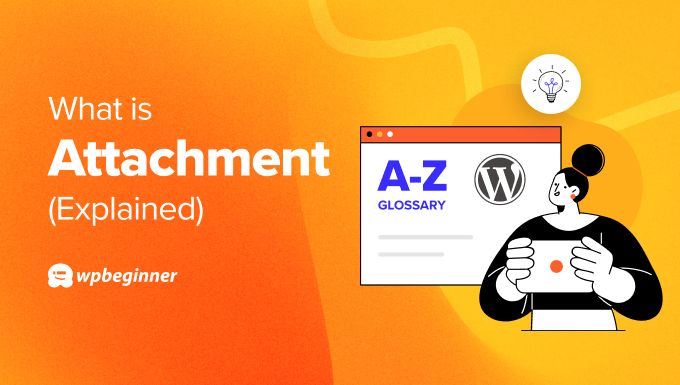
Il file multimediale equivale all’allegato in WordPress?
No, un file multimediale e un allegato in WordPress non sono esattamente la stessa cosa, anche se sono strettamente correlati.
Un file media si riferisce a qualsiasi file digitale, comprese immagini, video, PDF, documenti e altro ancora. Può essere caricato sul sito WordPress attraverso vari metodi. Tra questi, l’editor a blocchi, la libreria dei media, l’FTP o il file manager del vostro hosting WordPress.
Un allegato è un tipo specifico di file multimediale che viene collegato a un particolare articolo o pagina di WordPress. Quando si carica un file multimediale attraverso l’editore, questo diventa un allegato per quell’articolo specifico.
Detto questo, è possibile utilizzare la libreria dei media per allegare un file multimediale a un post, a una pagina o a un tipo di contenuto personalizzato, anche se la pagina non visualizza quel file multimediale specifico.
Come allegare un file multimediale a un articolo, a una pagina o a un post type personalizzato di WordPress
L’uploader dei media nell’editor a blocchi li allega automaticamente all’articolo. Non è necessario fare altro.
Nella Libreria dei media, la colonna “Caricato su” mostra il nome dell’articolo o della pagina a cui è stato aggiunto il file. Ciò significa che il file è ora un allegato sul vostro blog WordPress.

D’altra parte, supponiamo di caricare un file multimediale direttamente nella Libreria dei media o tramite FTP/Gestore file. Il file non verrà allegato automaticamente a nessun contenuto specifico. Al contrario, avrà lo stato “Non allegato” nella colonna “Caricato su”.
Per allegare il file a un articolo, a una pagina o a un tipo di contenuto personalizzato, fate clic sul pulsante “Allega” sotto lo stato Non allegato.

Dopodiché, fai clic sul contenuto a cui vuoi collegare il file.
Quindi, fai clic su “Seleziona”.
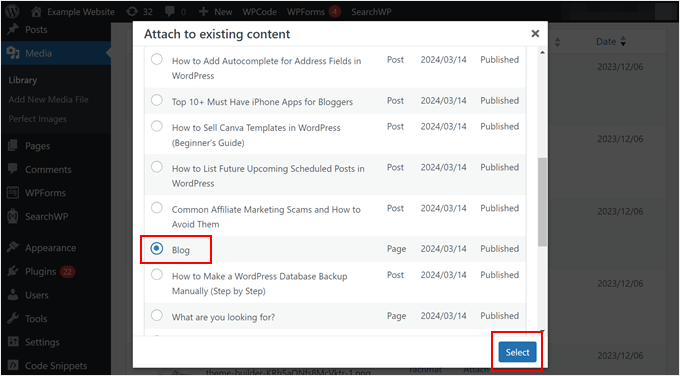
Si noti che allegare un file multimediale in questo modo non farà apparire il file sul contenuto del post, della pagina o del tipo di contenuto personalizzato. Collega solo il file alla pagina del sito web di WordPress.
Detto questo, se si desidera mostrare più immagini allegate insieme, è possibile utilizzare lo shortcode nell’editor a blocchi. Questo shortcode crea una galleria che visualizza tutte le immagini allegate a quell’articolo specifico.
Che cos’è una pagina dell’allegato di WordPress?
Una pagina dell’allegato di WordPress visualizza informazioni su un particolare file multimediale caricato sul sito.
Mentre l’allegato stesso può essere incorporato in un articolo o in una pagina, la pagina dell’allegato fornisce una visualizzazione più dettagliata del file multimediale.
In genere, i temi di WordPress utilizzano il file attachment.php per visualizzare le pagine dell’allegato. Tuttavia, alcuni temi possono fare affidamento su altri file di pagine dell’allegato all’interno della gerarchia di template, come single-attachment.php, single.php o anche single-post.php.
L’aspetto esatto della pagina dell’allegato dipende dal tema in uso. Alcuni temi potrebbero visualizzare semplicemente il file medio stesso, magari insieme al titolo e alla descrizione che avete aggiunto.
Ecco come si presenta la pagina dell’allegato del tema Twenty Twenty-Four:
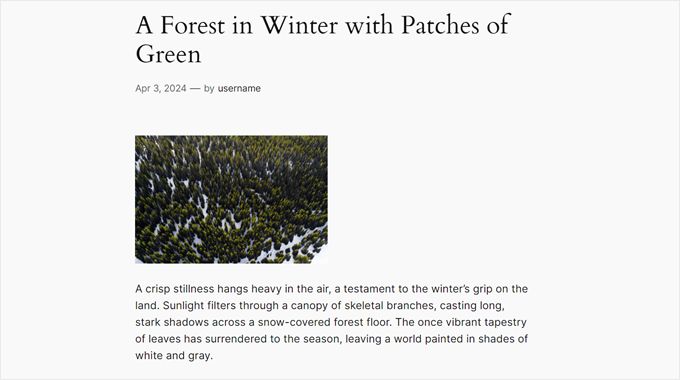
Se volete creare una pagina dell’allegato personalizzata, selezionate la nostra guida su come creare un template personalizzato per i singoli allegati in WordPress.
Il tipo di contenuto dell’allegato memorizza e collega anche le informazioni sui metadati del file multimediale. Per le immagini, queste possono essere il tipo di file, le dimensioni, le miniature, la posizione del file, il testo alt HTML e così via.
Le pagine dell’allegato di WordPress sono utili per la SEO?
In generale, le pagine dell’allegato non offrono grandi benefici SEO. I motori di ricerca e i visitatori preferiscono pagine ricche di contenuti e queste pagine dell’allegato semplicemente non forniscono molto valore.
Tuttavia, se le pagine dell’allegato includono descrizioni dettagliate relative al file, possono essere utili per la SEO di WordPress. Questo contenuto più ricco può aiutarvi a posizionarvi per le parole chiave pertinenti.
Ad esempio, se gestite un sito web di fotografia, potreste voler includere descrizioni tecniche e dietro le quinte per ogni foto, incorporando parole chiave pertinenti.
Questo non solo migliorerà la SEO, ma fornirà anche maggiori informazioni ai visitatori interessati alla vostra fotografia.
Altrimenti, si può pensare di disabilitare le pagine dell’allegato e reindirizzare gli URL di tali pagine.
Questo perché i motori di ricerca potrebbero vedere tutte le pagine dell’allegato come contenuti separati. Questo può creare problemi di contenuti duplicati con gli articoli principali e danneggiare il posizionamento del sito web.
Fortunatamente, esiste un plugin per WordPress che può aiutarvi a reindirizzare facilmente gli URL di queste pagine: All in One SEO (AIOSEO).
Questo plugin SEO consente di disabilitare facilmente le pagine dell’allegato e di reindirizzare l’URL al file stesso o alla pagina in cui l’immagine è incorporata.

Speriamo che questo articolo vi abbia aiutato ad approfondire il tema degli allegati in WordPress. Potreste anche consultare il nostro elenco di letture aggiuntive qui sotto per trovare articoli correlati su suggerimenti, trucchi e idee utili per WordPress.
Se questo articolo vi è piaciuto, iscrivetevi al nostro canale YouTube per le esercitazioni video su WordPress. Potete trovarci anche su Twitter e Facebook.




